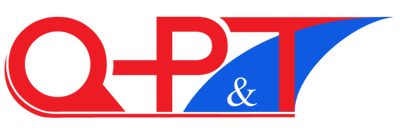📝 Laptop không nhận USB là một lỗi rất thường gặp trong quá trình bạn truyền tải dữ liệu. Gây khó khăn cho công việc và thao tác của bạn trên máy tính.
🔰 Nguyên nhân laptop không nhận USB:
- Chân kết nối của USB mòn, Hỏng hóc
- Máy tính bị khóa cổng USB
- Máy tính bị thiếu hoặc lỗi Driver
- Lỗi thiếu ký hiệu của USB
1. Chân kết nối của USB mòn, Hỏng hóc:
Trước tiên, bạn kiểm tra xem, bám bụi hay dính vật thể làm cản trở kết nối không?
Nếu vẫn không khả thi, vui lòng mang USB ra các bên có kinh nghiệm để được hỗ trợ, tránh mất dữ liệu cá nhân nhé.
2. Máy tính bị khóa cổng USB:
Bước 1: Bạn nhấn tổ hợp phím Windows + R để mở hộp thoại Run và nhập nội dung devmgmt.msc rồi nhấn Enter.
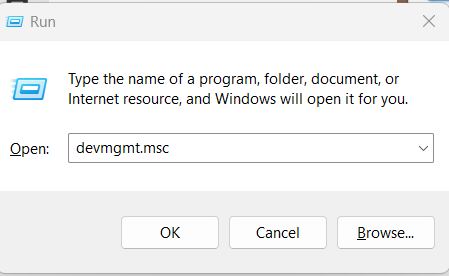
Bước 2: Giao diện Device Manager hiện ra, bạn nhấn chọn Universal Serial Bus controller sẽ thấy cổng USB đang bị khóa tương tự như hình dưới đây.
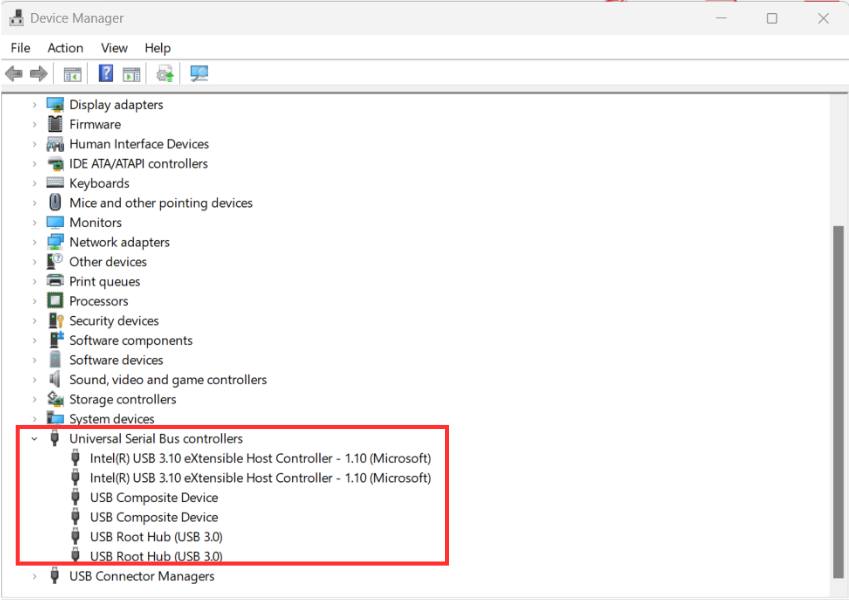
Bước 3: Click chuột phải vào mục USB Composite Device, sau đó chọn Enable device.
3. Máy tính bị thiếu hoặc lỗi Driver:
Bước 1: Bạn bấm vào biểu tượng tìm kiếm trên laptop và tìm mục Device manager.
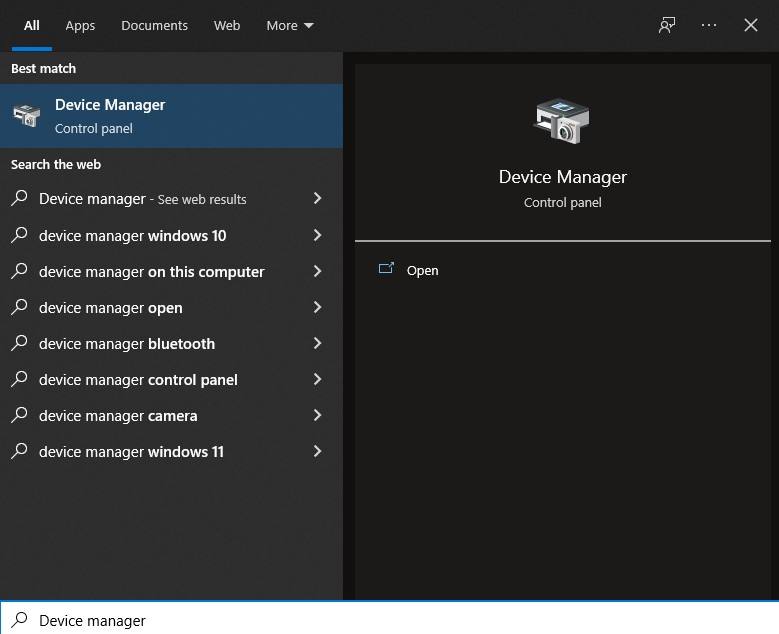
Bước 2: Chọn mục Disk drives, tiếp theo click chuột phải vào Driver đang sử dụng và chọn Uninstall device.
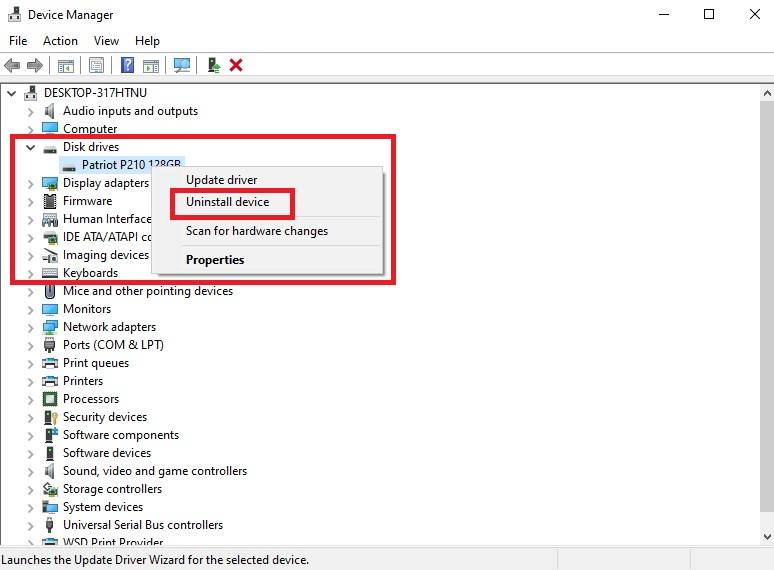
Bước 3: Tiếp đến chọn Uninstall để xóa và khởi động lại máy.
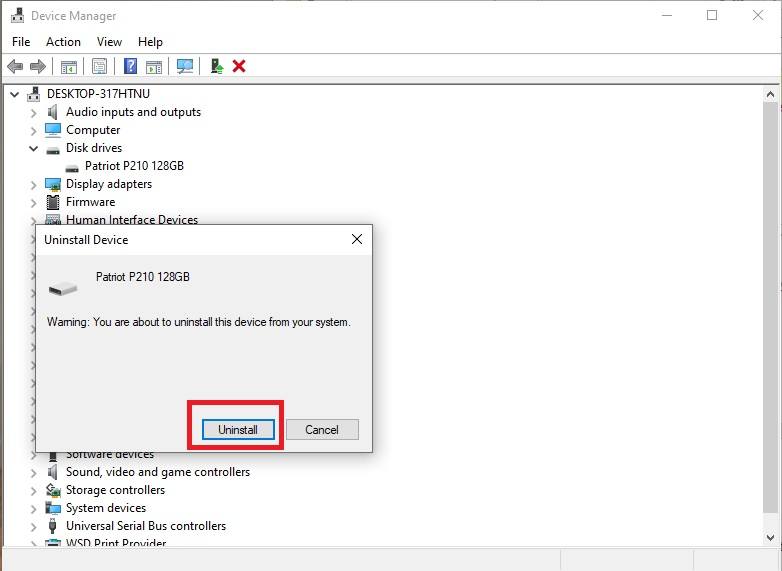
Bước 4: Nếu đã khởi động mà máy vẫn không kết nối được USB thì bạn mở của sổ Device manager và chọn Action, sau đó chọn mục Update driver.
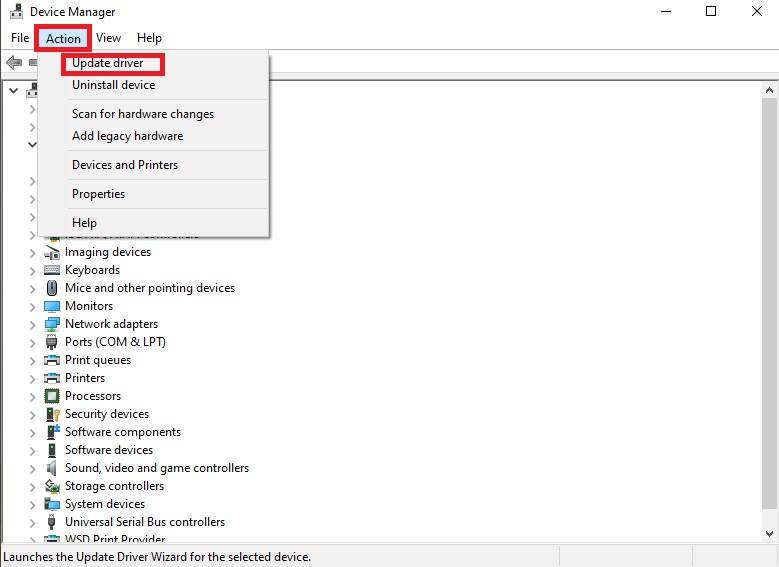
Bước 5: Nhấp chọn Search automatically for update driver software để hệ thống tự động quét và cập nhật driver mới.
Chọn Search automatically for update driver software
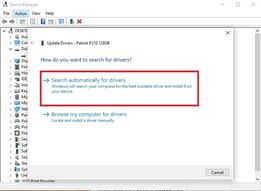
4. Lỗi thiếu ký hiệu của USB:
Bước 1: Cắm USB vào laptop, tiếp theo nhấp chuột phải vào My computer hoặc This PC và click vào mục Manage để mở cửa sổ Computer Management.
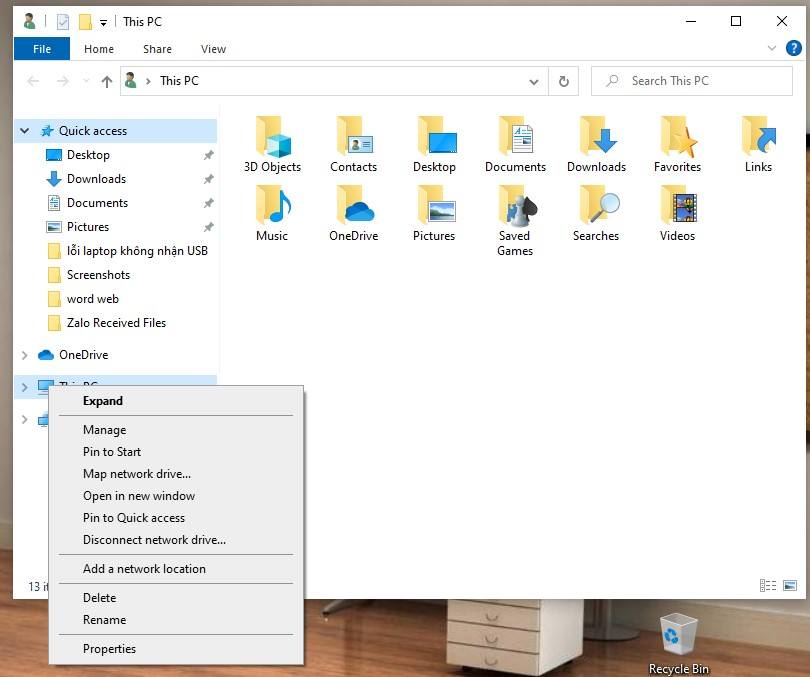
Bước 2: Tiếp theo, nhấp chuột vào Disk management tại mục Strorage. Nếu như xảy ra lỗi thiếu ký hiệu của USB thì vùng Removable không suất hiện bất cứ ký hiệu đại diện nào.
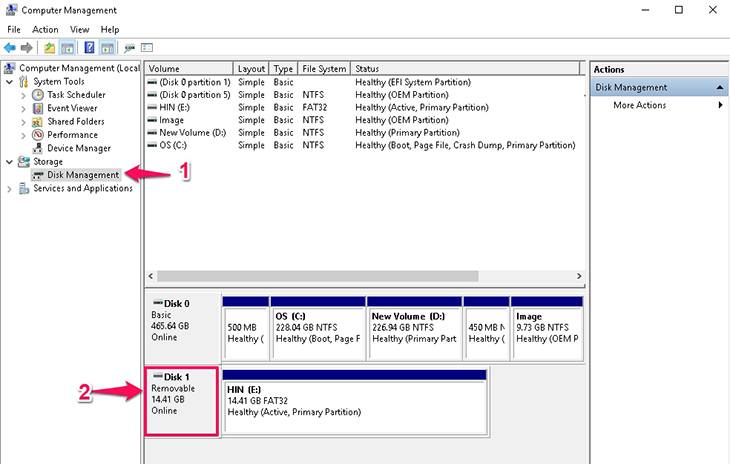
Bước 3: Click chuột phải vào vùng USB của bạn và chọn mục Change Drive letter and Paths… để tiến hành thiết lập ký hiệu của USB.
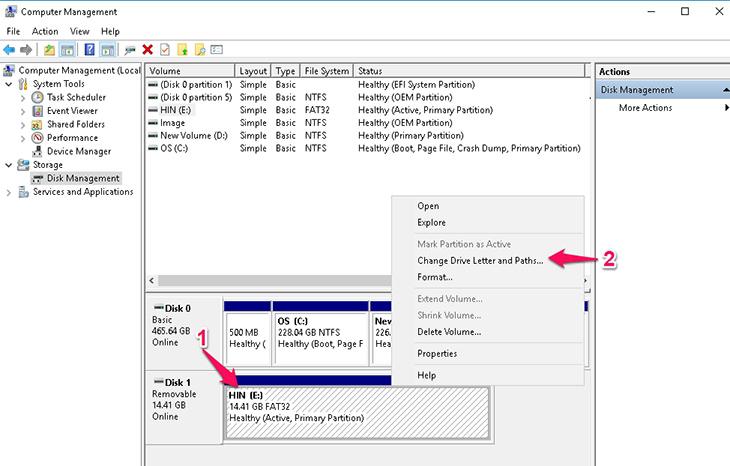
Nhấn Add để thêm ký hiệu cho USB.
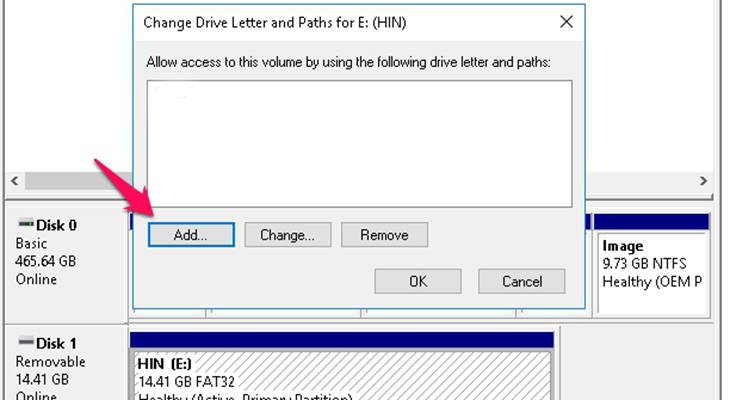
Bước 5: Tích chọn Assign the following drive letter, tiếp theo nhấn vào mũi tên trỏ xuống ở bên cạnh mục đó. Các ký hiệu sẽ hiện thêm và bạn có thể chọn ký hiệu bất kì cho USB và nhấn OK để hoàn tất.
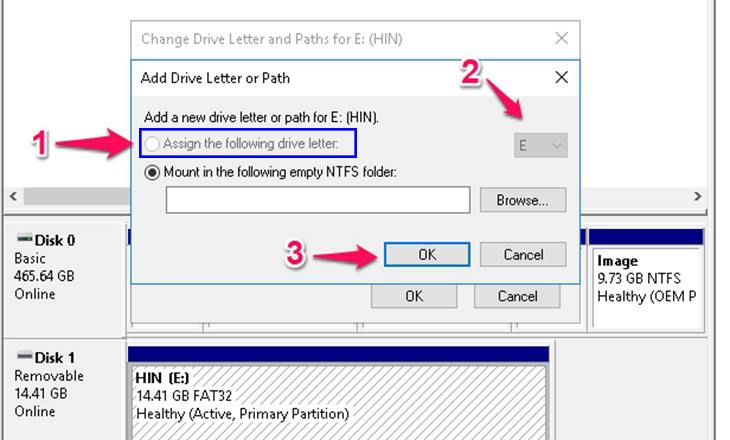
TRUNG TÂM BẢO HÀNH LENOVO VIỆT NAM
Fanpage: https://www.facebook.com/ttbhlenovovietnam/
Zalo OA: https://zalo.me/2325106750747226038